在移动通信的现代时代,短信通常是我们最珍贵的记忆、重要信息和个人对话的存储库。但是,当您升级到新的 Android 设备或因任何原因需要更换手机时会发生什么情况呢?想到留下宝贵的短信可能会令人沮丧。
好消息是,将短信从一台 Android 设备传输到另一台 Android 设备是完全可能的,我们已经为您提供了帮助。在本综合指南中,我们将引导您了解如何在 Android 之间传输短信的七种不同方法。无论您是在寻找直接传输、基于云的解决方案还是应用程序驱动的方法,您都会找到适合您需求的正确方法。
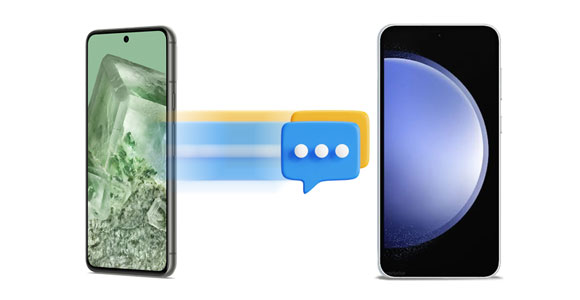
有没有办法在Android设备之间直接传输短信?幸运的是,是的,有。这款 Android 短信传输工具 - Samsung Data Transfer是一款适用于大多数移动设备的高效软件工具,可以一次性将文本从 Android 复制到 Android。此外,任何消息都不会被遗漏或丢失。
此外,该工具支持不同的Android型号,例如Google Pixel Fold/Pixel 8 Pro/Pixel 8/Pixel 7a/Pixel Tablet/Pixel 7 Pro/7/6 Pro/6/6a/5a/5/4/3,荣耀 80 Pro/80/70 Pro/70/60 Pro/60/50 Pro/50/50 SE/X20 SE、三星 Galaxy S23 Ultra/S23/S22/S21/S20/S10/S9/S8/S7、摩托罗拉、索尼、HTC、中兴通讯等。
- 在 Android 之间无缝传输短信。
- 支持将短信从iPhone复制到Android 。
- 轻松移动照片、视频、应用程序、音乐、联系人、通话记录等。
- 允许您通过 USB 和 Wi-Fi在 Android 设备之间传输数据。
- 如果需要,请在复制前清除数据。
- 在 1 台 PC 上使用 1 年:25.95 美元
- 永久在 1 台电脑上使用:35.95 美元
- 在 2-5 台电脑上使用 1 年:35.95 美元
注意:您可以使用此软件连接您的移动设备、扫描您的数据并免费传输 10 个联系人。
下载桌面应用程序以传输短信。
步骤1:在计算机上安装并启动传输软件,然后选择“移动传输”。
第二步:用两根数据线将安卓设备连接到电脑,并根据界面提示开启USB调试。然后确认您的目标手机位于“目的地”一侧。如果没有,请单击“翻转”来更改位置。
步骤3:选择面板上的“短信”选项,然后点击“开始复制”将短信传输到您的目标Android移动设备。

查看更多:使用这 4 种方法将消息从 Android 转移到 Mac非常简单。如果需要,请阅读指南。
大多数人都听说过短信备份和恢复,并使用它来轻松备份短信。因此,您可以使用它将消息复制到另一台 Android 设备,包括短信和彩信。
第 1 步:从 Google Play 下载此应用程序并安装在两台 Android 智能手机上。然后打开它,并在源手机上单击“开始”。
步骤 2:点击“设置备份”,然后启用“消息”开关。然后单击“下一步”选择备份位置。您可以选择“ Google Drive ”或“ Dropbox ”。
第 3 步:它会要求您登录 Google 帐户或 Dropbox 帐户。完成后,单击“立即备份”。
步骤 4:转到您的目标手机,然后点击“菜单”图标。然后选择“恢复”和您的备份位置。最后,点击“恢复”>“确定”>“是”将短信从 Android 导入到 Android。

另请阅读:如何在 Android 手机上打印消息?请利用这5种方法。
Google One 是一项全面的计划,供用户将数据备份到 Google Cloud 存储空间,这是大多数 Android 设备上的内置功能。只要您的 Google 帐户有足够的空间,您就可以通过网络将短信从一部手机同步到另一部手机。
第 1 步:转到旧 Android 手机上的“设置”,然后单击“ Google ”>“备份”。然后单击“打开”。
第 2 步:点击“ Backup by Google One ”下的“立即备份”图标。
第 3 步:打开新 Android 手机的电源,然后开始设置手机。然后您可以在屏幕上登录您的Google帐户,并选中“短信”。
步骤 4:点击“恢复”将短信传输到您的新手机。

SMS Organizer 是一款由 Microsoft Garage 开发的免费 Android 应用程序,可帮助您整理 SMS 消息并及时提醒重要事件。该应用程序专为离线工作而设计,无需互联网连接,并使用机器学习模型将您的消息分类为重要和促销类别。它还允许您在 Android 手机上备份和恢复短信。
第 1 步:从 Google Play 商店在新旧 Android 设备上下载并安装 SMS Organizer 应用程序。
步骤 2:在旧设备上打开应用程序,然后点击“菜单”图标,选择“备份和恢复”。点击“ Google Drive 帐户”输入您的 Google 帐户信息。然后单击“备份”选项。这将为您的所有短信创建一个备份文件。
步骤 3:备份过程完成后,使用 USB 线、蓝牙或任何其他文件传输方法将备份文件传输到新的 Android 设备。
步骤 4:在您的新设备上,打开 SMS Organizer 应用程序并点击“恢复”选项。选择您从旧设备传输的备份文件。
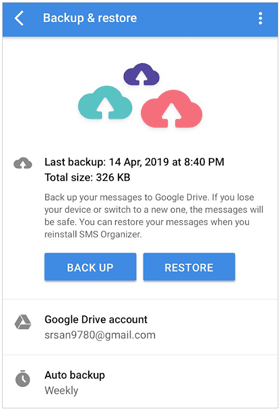
进一步阅读: 教程:如何在 Android 上从 SIM 卡检索短信
智能开关主要是为三星用户设计的,用于将数据从一台移动设备传输到三星 Galaxy 手机或平板电脑。如果您的目标设备是 Samsung,您可以使用 Smart Switch 将短信复制到该设备。
步骤1:在两台智能手机上安装Smart Switch,并运行应用程序。
步骤2:在接收器上选择“接收数据”>“ Galaxy/Android ”>“无线”。然后在发送器上选择“发送数据”>“无线”。两部手机应连接到同一网络。
步骤3:连接后,选择“短信”选项,然后点击“传输”开始该过程。完成后,您可以在目标手机上查看和访问消息。

使用蓝牙还可以在 Android 之间共享您的短信。完成转移很容易,但一次只能发送一条消息。
第 1 步:在 Android 手机上向下滚动屏幕,然后启用“蓝牙”功能。如果您已配对设备,它们将自动相互连接。或者您可以进入“连接”设置手动配对。
第 2 步:在旧 Android 小工具上打开“消息”应用程序,然后长按要发送的消息。
步骤 3:选择“共享”>“蓝牙”和您的新 Android 设备。请在目标手机上点击“接受”。然后您将收到该消息。

三星备份和恢复是一款与大多数 Android 手机和平板电脑兼容的工具,可以通过计算机将所有短信从一部 Android 手机备份和恢复到另一部 Android 手机。当然,如果您想备份和恢复您的联系人、照片、图像、文档、应用程序等,它也可以满足您的要求。
步骤1:下载并安装到您的计算机上,然后选择“ Android备份和恢复”。
第 2 步:通过 USB 在旧 Android 手机和计算机之间建立连接。然后单击“备份”,选择“消息”类别,然后点击“备份”将消息保存到计算机。

步骤3:断开旧手机,然后将新手机连接到电脑。接下来,单击“恢复”并选择备份文件。点击“恢复”将消息导入到该新设备。

Q1.我可以在不同型号和品牌的 Android 手机之间传输短信吗?
是的,您可以使用各种方法在不同型号和品牌的 Android 手机之间传输短信。
Q2。在 Android 设备之间传输短信的最简单方法是什么?
最简单的方法通常取决于您的喜好,但使用 Google 帐户备份等内置 Android 功能非常简单。专业的传输软件 - Samsung Data Transfer,也可以简化该过程。
Q3。可以使用SIM卡传输短信吗?
是的,您可以使用 SIM 卡传输短信,方法是将消息导出到源设备上的 SIM 卡,然后将其导入到新设备上。请注意,SIM 卡上可存储的消息数量有限制。
Q4。我应该多久备份一次短信?
备份的频率取决于您的沟通习惯。定期备份消息可确保您不会丢失重要的对话。
在本文中,我们探讨了将短信从一台 Android 设备传输到另一台 Android 设备的七种不同方法,为您提供了一系列适合您的偏好和需求的选项。无论您选择执行直接传输、依赖云、选择专门的应用程序(如Samsung Data Transfer 、SMS Organizer 等)还是使用其他巧妙的方法,您宝贵的短信不再局限于单个设备。
相关文章
已解决:如何通过 5 种方式恢复一位联系人已删除的 WhatsApp 消息
如何通过 4 种方式将消息传输到新 iPhone [已解决]
Android 短信管理器:如何通过 3 种实用方法在 Android 上管理消息
快速将 Android 短信导出为 CSV:使消息更具可读性(2 种方法)
版权所有 © samsung-messages-backup.com 保留所有权利。